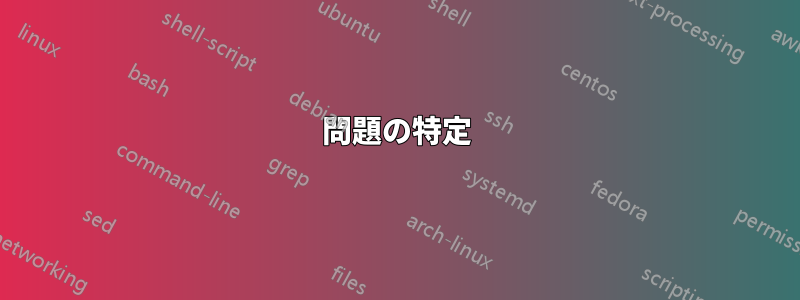
私は、ゲーム(YouTube チャンネル用)、ビデオ編集、Web/グラフィック デザイン、通常のインターネット閲覧など、多くの作業をこなすため、すでにウルトラブック ラップトップを持っているので、デスクトップを購入しました。
新しいデスクトップで、ビデオをレンダリングしているときに Chrome ブラウザを開くと少し遅れることに気づきました。ビデオをレンダリングしている間は開くのに約 30 秒かかります。そのため、スムーズに動作させるには何をアップグレードする必要があるのか疑問に思っています。
マルチタスクをやりすぎると、時々数秒間フリーズしたり、遅延が発生したりしますが、通常のブラウジング中は、5 つ以上のタブを開いて高速でブラウジングしない限り、遅延は発生しません。
私のスペックは次のとおりです:
ケース: Casecom CF341
OS: Windows 7 64 ビット
マザーボード: Asus P8B75-M LX
CPU: Intel Pentium CPU 2030 3.00GHZ
RAM: 2GB (1.68GB 使用可能と表示)
グラフィックス: オンボード Intel HD グラフィックス (スロットにゲーム用グラフィックスやその他のグラフィックスを追加できます)
遅延をなくし、遅延なくゲームやビデオ編集を行えるようにするには、何をアップグレードする必要がありますか。
答え1
あなたの経済状況に応じて、私は次のことを行います:
- RAMを少なくとも4GB(できれば8GB)にアップグレードします
- 専用のグラフィックカードを購入してください。
ビデオ編集を行う場合、これにより作業がずっと楽になります。
答え2
ソリッド ステート HDD は問題になりません。最近のハードドライブのほとんどは、ほとんどの人が認識しているよりも大きなボトルネックになっています。
答え3
ソリッド ステート デバイス (SSD と RAM の追加、可能であれば合計 8GB の RAM) を使用すると、コンピューターのパフォーマンスが向上します。グラフィック カードを使用すると、パフォーマンスが向上するだけでなく、新しいコンピューターへの投資も保護されます。ハードウェア デバイスが故障した場合、CPU やマザーボードではなく、グラフィック カードが故障する可能性が高くなるためです。
答え4
問題の特定
新しいデスクトップで、ビデオをレンダリングしているときに Chrome ブラウザを開くと少し遅れることに気づきました。ビデオをレンダリングしている間は開くのに約 30 秒かかります。そのため、スムーズに動作させるには何をアップグレードする必要があるのか疑問に思っています。
公平に言えば、Chromeいつも読み込みに時間がかかります。メイン ウィンドウが表示されるまでには数秒しかかかりませんが、その後、履歴ファイル、よくアクセスするページのリスト、拡張機能などのすべてのユーザー データが読み込まれます。ハードウェア、インストールされている拡張機能の数、Chrome プロファイルの使用期間によっては、完全に読み込まれるまでにさらに数秒かかる場合があります。
Chrome 拡張機能を多数インストールしている場合は、まず、できるだけ多くを無効にするか、アンインストールします(使用しない拡張機能は削除し、めったに使用しない拡張機能は無効にします)。
マルチタスクをやりすぎると、時々数秒間フリーズしたり、遅延が発生したりしますが、通常のブラウジング中は、5 つ以上のタブを開いて高速でブラウジングしない限り、遅延は発生しません。
問題分析
タブを開くときに遅延がないとおっしゃいましたが、Chromeがどれだけ速いかはおっしゃっていません。起動する動画をレンダリングしていないときは Chrome がすぐに起動すると仮定して、分析を進めます。
私のスペックは次のとおりです:
RAM: 2GB (1.68GB 使用可能と表示されています)
グラフィックス: オンボード Intel HD グラフィックス (スロットにゲーム用グラフィックスやその他のグラフィックスを追加できます)ビデオをレンダリングするときに少し遅れます
問題はそこです。使用しているプログラムや、実行しているビデオ レンダリングの種類を指定していませんが、おそらくそれは問題ではありません。遅延はメモリ不足が原因です。
技術的説明
記憶力の枯渇
ビデオ レンダリングは、かなりリソースを消費するプロセスです。通常、CPU 時間だけでなく、メモリも大量に消費します。ビデオ エディターが作業にかなりの量のメモリを割り当てているのに、メモリが 1.68 GB しかない (Windows 7 自体が少なくとも数百 MB 使用) ため、他の用途に使えるメモリがほとんど残っていないことがほぼ確実に発生します。さらに悪いことに、Chrome は大量のメモリを消費し、拡張機能のない新規インストールでも、1about:blankページだけを表示するだけでも少なくとも 100 MB を消費します。
仮想メモリ
この物理メモリ不足のため、Windowsは仮想メモリ仮想メモリは、実際のRAMの代わりにディスクドライブを使用して「エミュレート/シミュレートされた」メモリです。Windowsは、割り当てられたメモリをディスクにコピーすることで、非アクティブなプログラムのメモリを「スワップ」し、他の用途に物理メモリを解放します。プログラムが再びアクティブになると、別のものをディスクに押し出し、プログラムのデータを物理メモリにコピーします。ディスクドライブは多くの物理 RAM よりも遅いため、このプロセスは非常に遅くなります。
観察/テスト
この状況 (ビデオがバックグラウンドでレンダリングされている) でディスク アクティビティ ライトを見ると、Chrome を起動すると HDD LED が頻繁に点滅していることがわかります。Chrome がデータ ファイルを読み取っている間に数秒間点滅するのは正常ですが、おそらく点灯してしばらく点灯したままになるでしょう。これは、Windows が Chrome のメモリ割り当てに対応するためにメモリをスワップしているためです。
Chrome はさらに多くのメモリを必要とするため、他のプログラムから「借りる」必要があり、新しいタブを開くのにもしばらく時間がかかります。
解決アドバイス
遅延をなくし、遅延なくゲームやビデオ編集を行えるようにするには、何をアップグレードする必要がありますか。
メモリ
一番良い方法は、メモリをアップグレードすることです。ここ何年もの間、RAM は安価であるため、アップグレードの最も安価な方法として宣伝されてきましたが、それは今でも変わりません。これは、RAM が非常に少ない場合に特に当てはまります。
ビデオカード
さらに、2GBのメモリのうち1.68GBしか使用できないのは、Intel HDグラフィックスアダプタが、次のように表示されているためです。機内でつまり、これはマザーボードに組み込まれているため、スタンドアロンのビデオ カードのように独自のビデオ メモリを持たず、代わりにシステムとメモリを「共有」します。現在、384 MB のビデオ メモリを使用するように構成されていますが、これは実際には 2 GB のシステム メモリから取得されます。
384MBを節約するために、専用メモリを搭載したスタンドアロンのビデオカードを購入することもできますが、実際のRAMを購入する方がはるかに安く、384MB以上のメモリを確保できます。とはいえ、予算に応じて、専用ビデオカードを検討することをお勧めします。より多くのRAMに加えてなぜなら、新しい専用ビデオ アダプターの方が機能性とパワーが優れているからです。 選択するアダプターによっては、ビデオ レンダリングに実際に役立つ可能性があり、ゲームのパフォーマンスも向上する可能性があります。


